随着科技的不断发展,人们对于网络的需求也越来越大,在日常生活中,电脑和手机已经成为我们不可或缺的工具。如何让电脑给手机共享网络呢?电脑和手机之间的网络共享可以通过多种方式实现,比如利用无线网络共享功能或者通过数据线连接实现网络共享。接下来我们将详细介绍如何让电脑给手机共享网络。
电脑怎样给手机共享网络
具体方法:
1.首先,大家点击电脑左下方的开始。在下拉列表中找到“设置”图标并点击,如图所示。
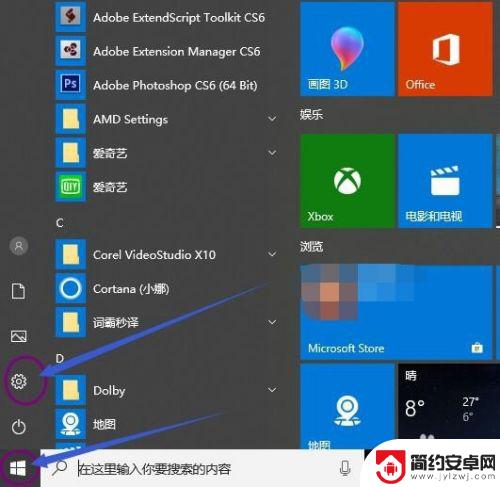
2.接着,我们在设置界面找到“网络和internet”,单击进入,如图所示。
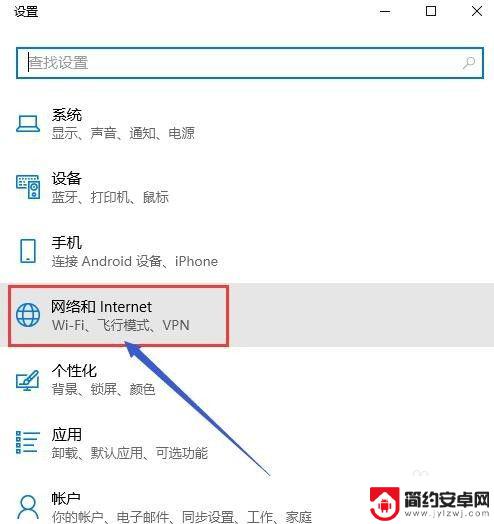
3.接下来,大家在“网络和internet”界面找到移动热点,单击进入,如图所示。
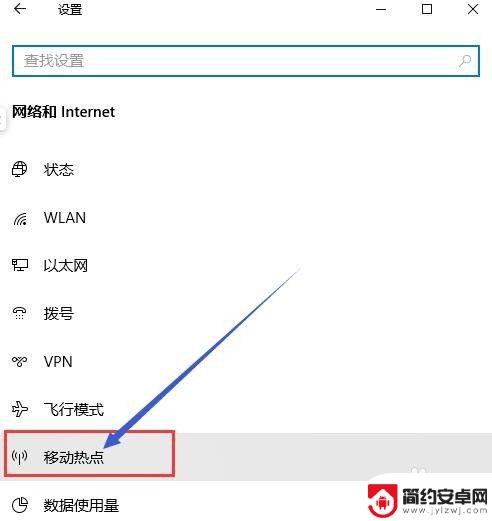
4.我们先要用数据线连接手机和电脑,在手机设置的无线网络中的移动网络共享中。打开USB共享网络。移动数据也要打开。
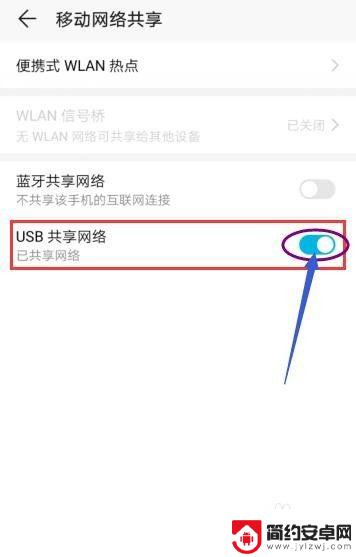
5.然后,回到电脑的设置界面,将移动热点的开关打开,如图所示。
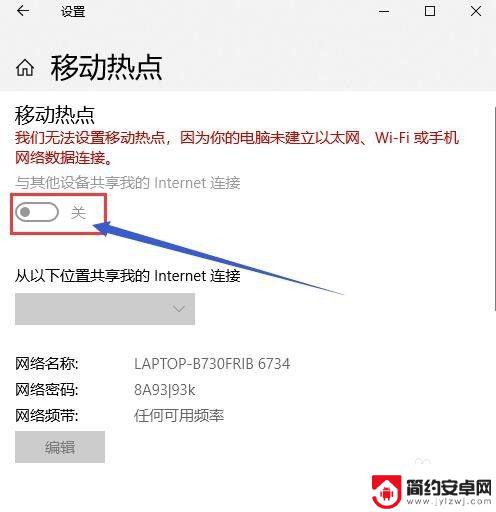
6.最后,打开手机的无线网络。搜索电脑共享的网络名称,输入密码,手机就可以用电脑共享的网络了,关掉你的移动网络即可。
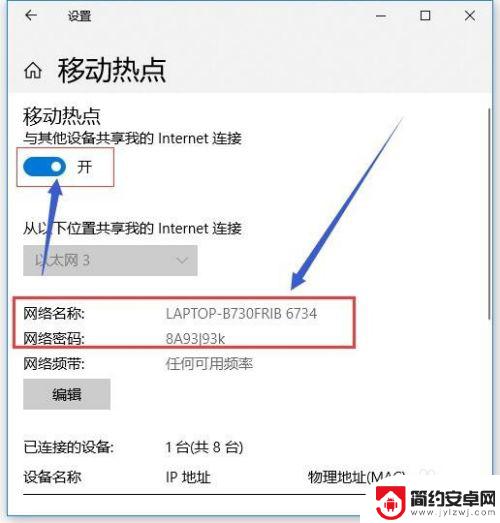
以上是关于如何将电脑和手机共享网络的全部内容,如果有需要的用户,可以根据以上步骤进行操作,希望这对大家有所帮助。










